一、数据集准备
前置确保安装Anaconda并创建虚拟环境安装所需环境
【Python】pytorch安装(使用conda)_pytorch安装,使用conda命令-CSDN博客
确保创建好了虚拟环境
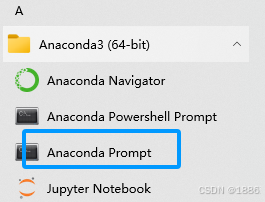
找到这个右键管理⚪方式打开,输入一下命令
conda create -n yolo_env python==3.10.0
1.下载数据集
如果是网上下载的数据集,确保数据集文件夹如下,且标签格式符合yolo训练所需的txt格式,如果下载下来是其他格式json等需要通过脚本转换为yolo格式的标签
|-根目录文件夹 |-----|images # 存放图片的文件夹 |---------|train # 存放训练集图片 |---------|val # 存放验证集图片 |-----|labels # 存放标签的文件夹 |---------|train # 存放训练集标签 |---------|val # 存放验证集标签 |
2.自己标注数据集
如果是自己的数据需要自己标注,首先打开虚拟环境在conda控制台
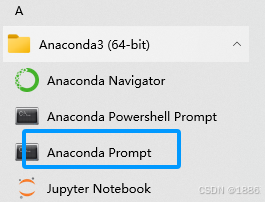
找到这个右键管理⚪方式打开,输入一下命令
conda activate yolo_env
然后接着输入
pip install labelimg # 下载标注工具
下载完成后输入
labelimg
打开标注工具后
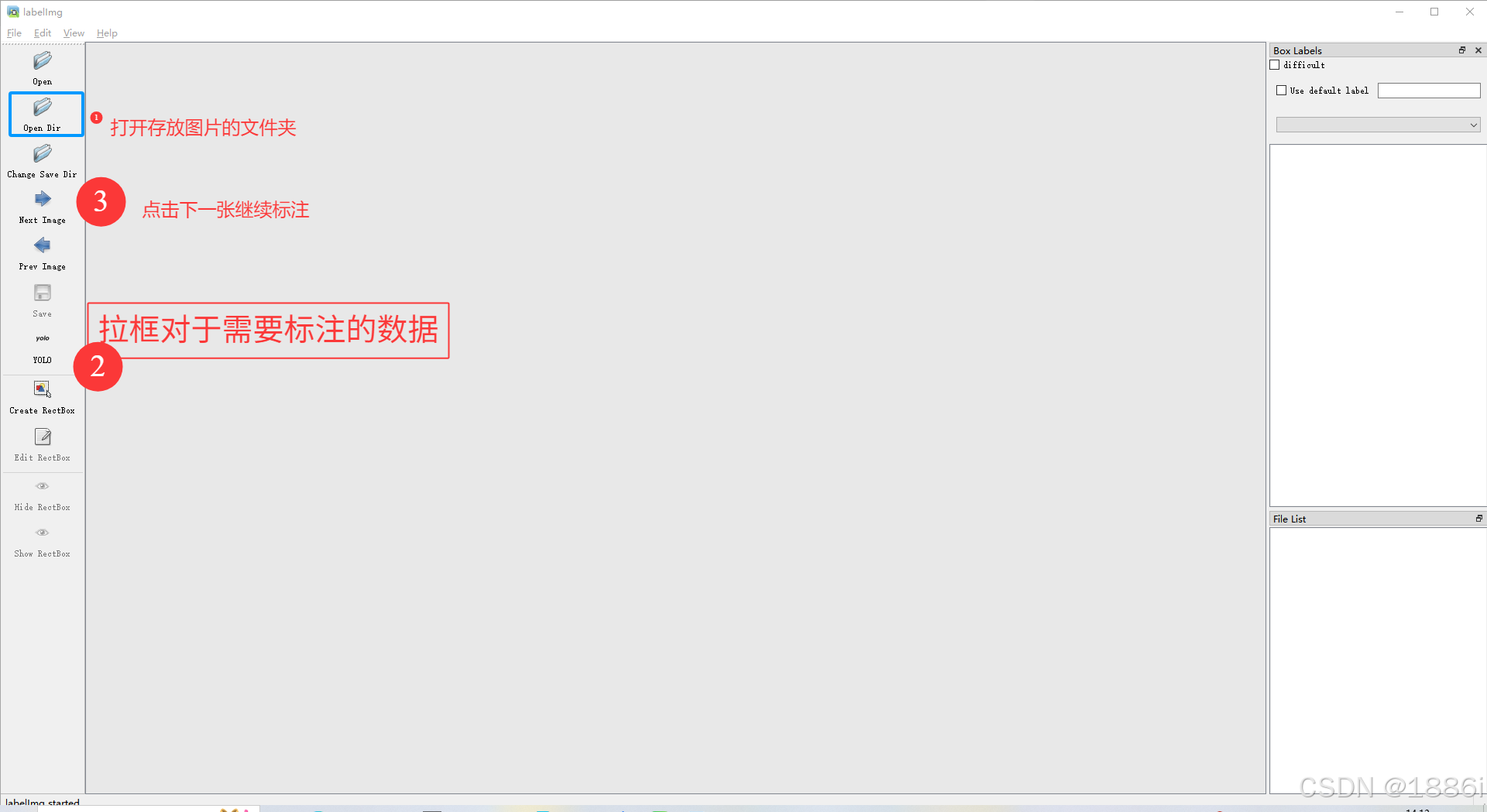
标注完成后,请确保存放标签文件与图片文件符合上述要求
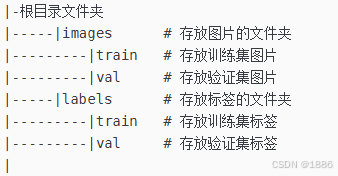
二、配置文件
开始添加配置文件,首先找到你安装conda的路径打开文件夹
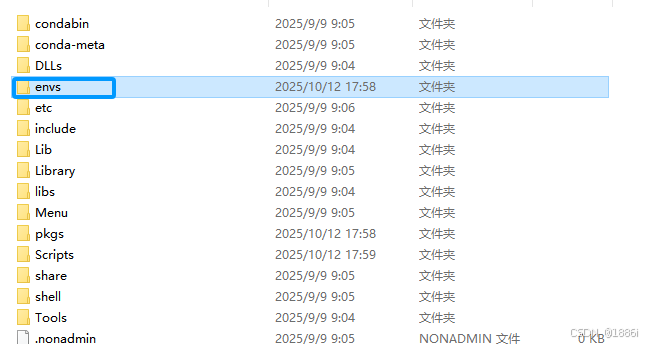
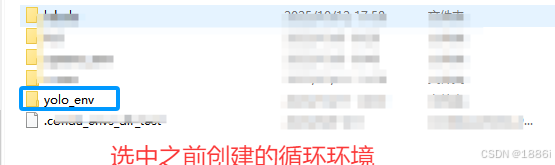
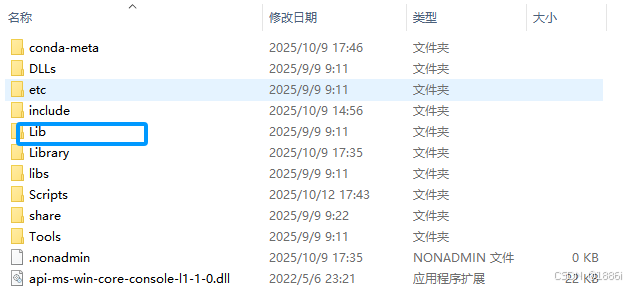
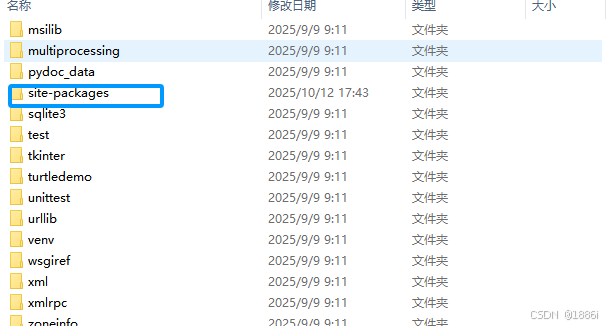
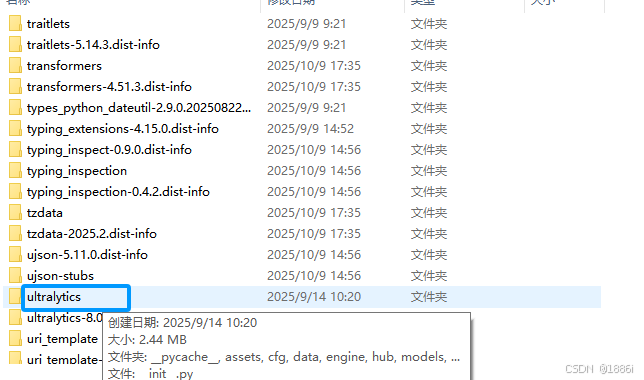
如果没有这个文件夹就去下载
pip install ultralytics # 可问air如何下载
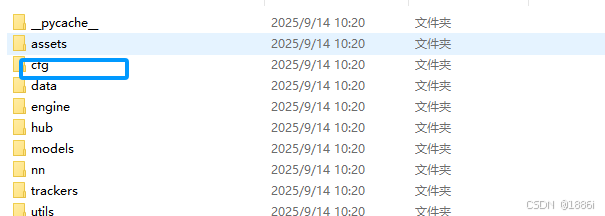
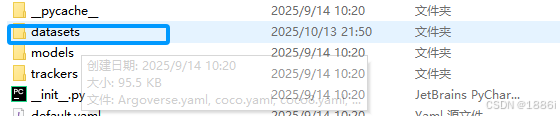
在这里创建一个yaml后缀的文件将下面复制粘贴进去
train: # 这里填训练图片的绝对路径(冒号后记得空格)
val: # 这里填验证图片的绝对路径
nc: 1 # 要检测目标的分类有几个 (如 猫 狗有两个这里就填2)
names:
0: cat
1:dog三、代码修改
创建一个python项目(指定之前创建的虚拟环境),创建py文件将其粘贴进去
python
from ultralytics import YOLO
if __name__ == '__main__':
model = YOLO("yolov8n.yaml")
model.train(data="这里填你上一步创建的yaml文件名.yaml", imgsz=640, batch=16, workers=8, cache=True, epochs=100) # train the model
metrics = model.val()
path = model.export(format="onnx", opset=13) 四、查看训练结果
在与该py文件同一目录下会存在一个runs文件,里面可查看训练结果
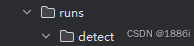
五、进行测试
python
from ultralytics import YOLO
if __name__ == '__main__':
model = YOLO("runs\\model\\best.pt") # 这里填runs/detect/生成的文件夹/weights/best.pt
model.predict(source="这里填测试集的路径", save=True,
save_conf=True, save_txt=True, name='final-attention')